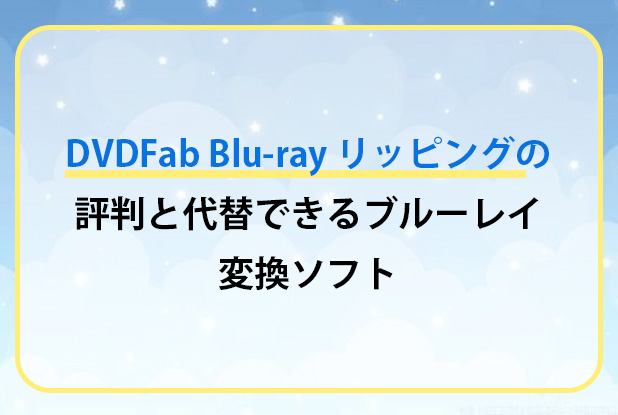ブルーレイディスクの高画質映像を手軽に楽しみたい、でも保管や持ち運びに困っている方も多いのではないでしょうか。
DVDFab Blu-ray リッピングは、そんな悩みを解決する強力なツールです。今回は、DVDFab Blu-ray リッピングはどんなソフトか、その使い方と評判もまとめて紹介いたします。
☉ BD/DVDの動画をMP4、MKV、MP3など180+形式に変換可能。
☉ 字幕と音声言語が設定可能
☉ 多彩な動画編集機能による魅力的な動画を出力。
☉ 高速なリッピング変換速度およびいくつかのボーナス機能。
☉実用な使いやすい編集機能を搭載、動画を自由にカスタマイズ!
DVDFab Blu-ray リッピングは、Blu-rayディスクの内容をデジタルファイルに変換するための強力なブルーレイリッピングソフトウェアです。このソフトを使用すると、Blu-rayディスクの映像や音声を簡単にリッピングして、さまざまなデバイスで再生可能なフォーマットに変換できます。
初心者から上級者まで使える柔軟性
簡単な操作性と豊富なカスタマイズオプションにより、初心者でも手軽に高品質なリッピングが可能です。また、上級者向けには詳細な設定が用意されており、自分好みに調整できます。
多様な出力フォーマット対応
DVDFab Blu-ray リッピングは、MP4、MKV、AVI、WMVなど、非常に多くのビデオフォーマットへの変換が可能です。それに、iPhone、Androidスマートフォン、タブレット、ゲームコンソールなど、特定のデバイスに最適化されたプロファイルも豊富に提供されています。
簡単で直感的な操作インターフェース
初心者でも迷わず操作できるように設計されたシンプルなユーザーインターフェースを持っています。ドラッグ&ドロップ機能やワンクリックでの設定変更など、操作性に優れており、初めてのユーザーでも簡単にリッピングが可能です。
カスタマイズ可能な出力設定
出力する動画の解像度、ビットレート、オーディオトラック、字幕の設定を細かく調整することができ、ユーザーのニーズに応じたカスタマイズが可能です。これにより、ファイルサイズを調整したり、特定のデバイス向けに最適化したりすることができます。
DVDFab Blu-ray リッピングを使用することで、ブルーレイディスクを簡単にMP4形式に変換することができます。直感的な操作と高度なカスタマイズ機能により、初心者から上級者まで満足できるリッピング体験が可能です。
ステップ1:DVDFab Blu-ray リッピングのインストールと起動
まず、DVDFab公式サイトから「DVDFab Blu-ray リッピング」ソフトをダウンロードし、インストールします。インストールが完了したら、ソフトを起動します。
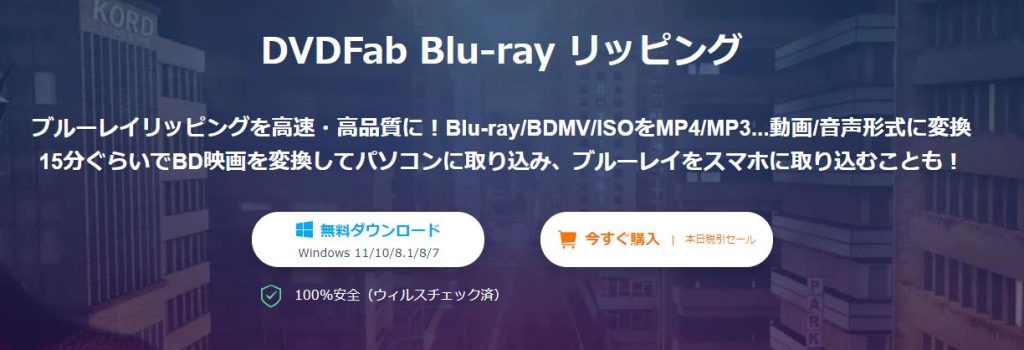
ステップ2:ブルーレイディスクの読み込み
ソフトを起動後、トップメニューから「リッピング」を選択します。
リッピングモードに切り替えたら、リッピングしたいブルーレイディスクをPCのブルーレイドライブに挿入します。
ソフトが自動的にディスクを読み込みます。読み込みが完了すると、ディスクの内容が画面に表示されます。
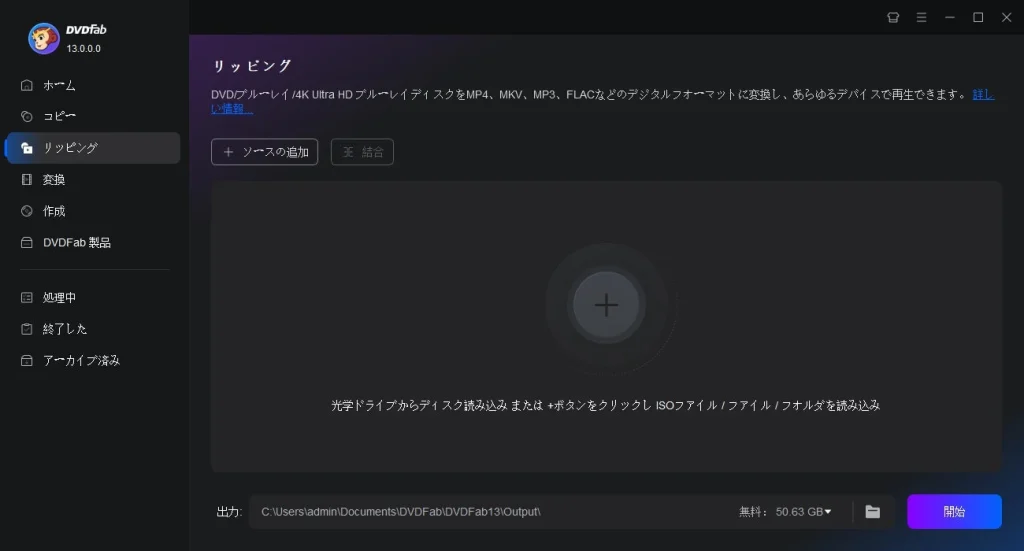
ステップ3:出力フォーマットの選択
画面中央の「プロファイルスイッチャー」をクリックします。
表示されるリストから「動画」タブを選択し、さらに「フォーマット」タブをクリックします。
出力フォーマットとして「MP4」を選択します。
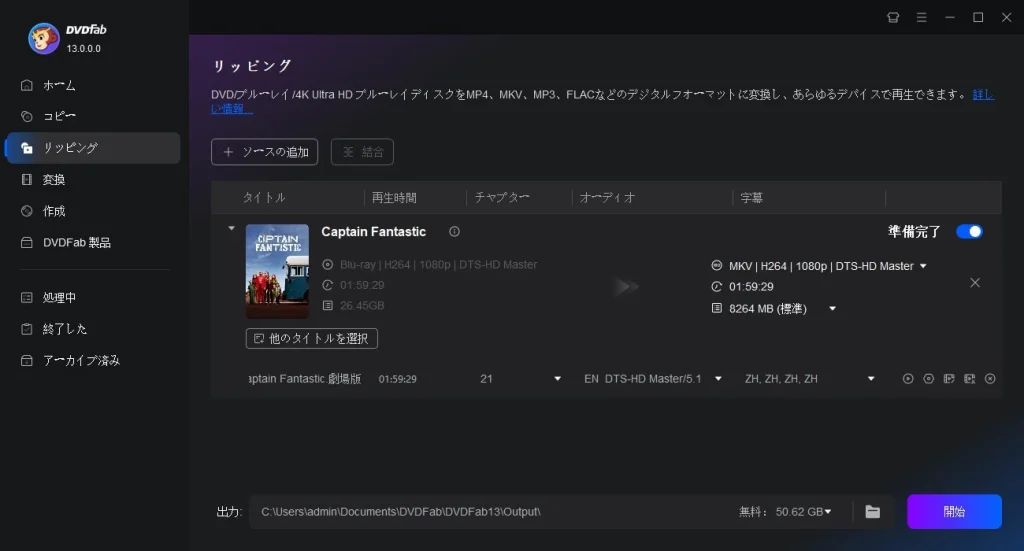
ステップ4:出力設定のカスタマイズ
出力フォーマットを選択した後、必要に応じてビデオの解像度、ビットレート、オーディオトラック、字幕の選択を行います。
設定のカスタマイズが完了したら、「OK」ボタンをクリックして設定を保存します。
ステップ5:出力先の指定
画面下部にある「保存先」フィールドで、変換後のファイルを保存する場所を指定します。PC内のフォルダを選択するか、外付けドライブを指定することができます。
ステップ6:リッピングの開始
すべての設定が完了したら、画面右下にある「開始」ボタンをクリックします。
ソフトが自動的にリッピング作業を開始します。進行状況は画面上でリアルタイムに確認できます。
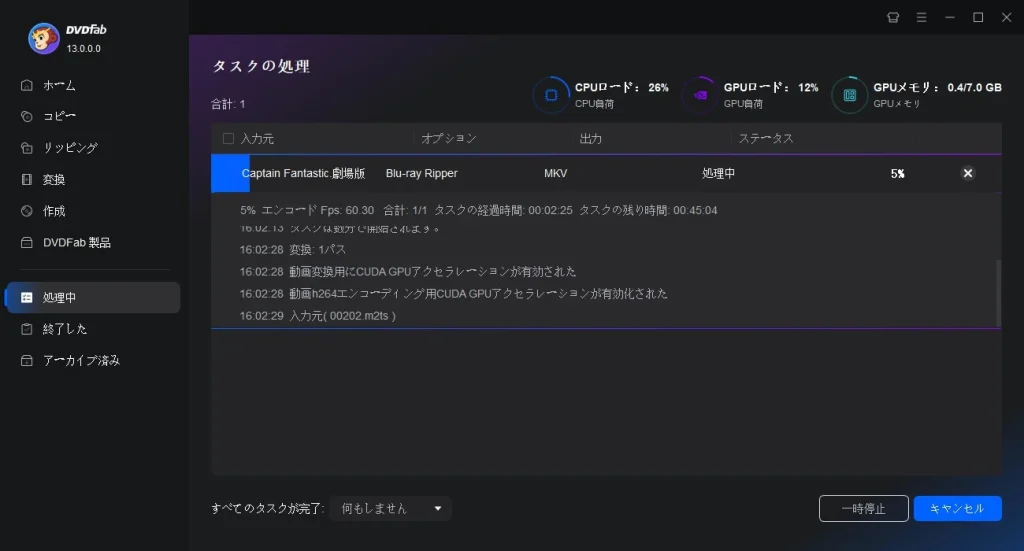
ステップ7:リッピング完了後の確認
リッピングが完了すると、指定した保存先にMP4形式のファイルが保存されます。
ファイルを開き、ビデオと音声が正常に再生されることを確認します。
DVDFab Blu-ray リッピングは、その優れたリッピング速度、多様な出力フォーマット対応、使いやすさ、そして高品質な出力で、多くのユーザーから高い評価を受けています。これからBlu-rayリッピングソフトを選ぶ際には、非常に信頼できる選択肢の一つです。
最新のハードウェアアクセラレーション技術を活用しており、非常に高速なリッピング速度を実現します。
シンプルで直感的なデザインにより、Blu-rayのリッピングが初めてのユーザーでも迷うことなく操作できます。
元のBlu-rayディスクの画質を最大限に保ちつつ、必要に応じてサイズを調整することができます。
フリー版は機能制限があって不便ですが、ほとんどのブルーレイリッピングが可能なのがすごいです。ただ価格が非常に高いです。
ディスク版よりダウンロードが良いです。 DVDFABはほぼ毎月更新するのでディスクだとすぐに古いバージョンとなってしまいます。
テレビ番組を録画したBlu-rayディスクに対応していないので、BDAVを変換する場合はDVDFab Blu-ray レコーダーリッピングを別途購入しなければなりません。
ブルーレイしか変換できまいので、DVD映画を変換したいなら、DVDリッピングソフトを別途購入する必要があります。
DVDFab Blu-ray リッピング for Mac は macOS 10.10 – 13でのみ利用可能です。また、Windows 11に対応していないことがあります。
Leawo Blu-ray変換
Leawo Blu-ray変換は強力なコピーガード解除機能と使い勝手さを兼ね備えたブルーレイリッピングソフトです。Blu-rayディスクをさまざまな形式に変換することができ、出力した動画ファイルはiOSやAndroidなどのデバイスで自由に視聴できます。市販のBlu-rayディスクにはコピーガードが施されていますが、Leawo Blu-ray変換は最新のコピーガードにも対応しており、これらを解除して自由にリッピングできるようにします。市販のブルーレイはもちろん、録画Blu-rayディスク(BDAV)や自作したブルーレイ/DVDディスク、市販のDVDディスクの変換にも対応しています。さらに、豊富な動画編集機能も搭載しており、動画をカスタマイズすることができます。
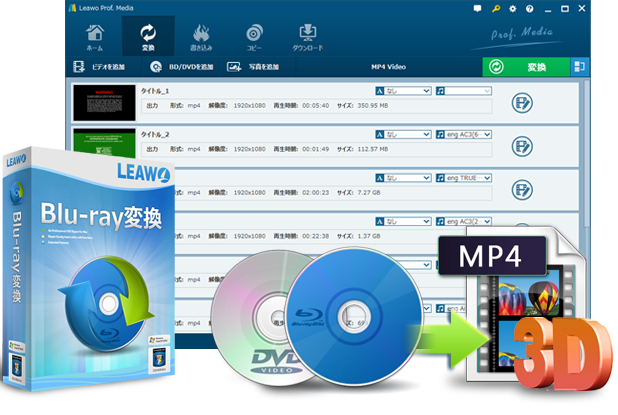
HandBrake
HandBrakeは、オープンソースの動画変換ソフトで、DVDやBlu-rayのリッピングにも対応しています。MP4やMKVなどの形式にリッピングする機能を備えており、幅広いフォーマットに対応しています。エンコードの設定も詳細に調整でき、カスタマイズ性が高いです。HandBrakeは、自由度の高いカスタマイズを求めるユーザーに適したリッピングソフトです。ただし、コピーガードがかかっているブルーレイのリッピングに対応していない。
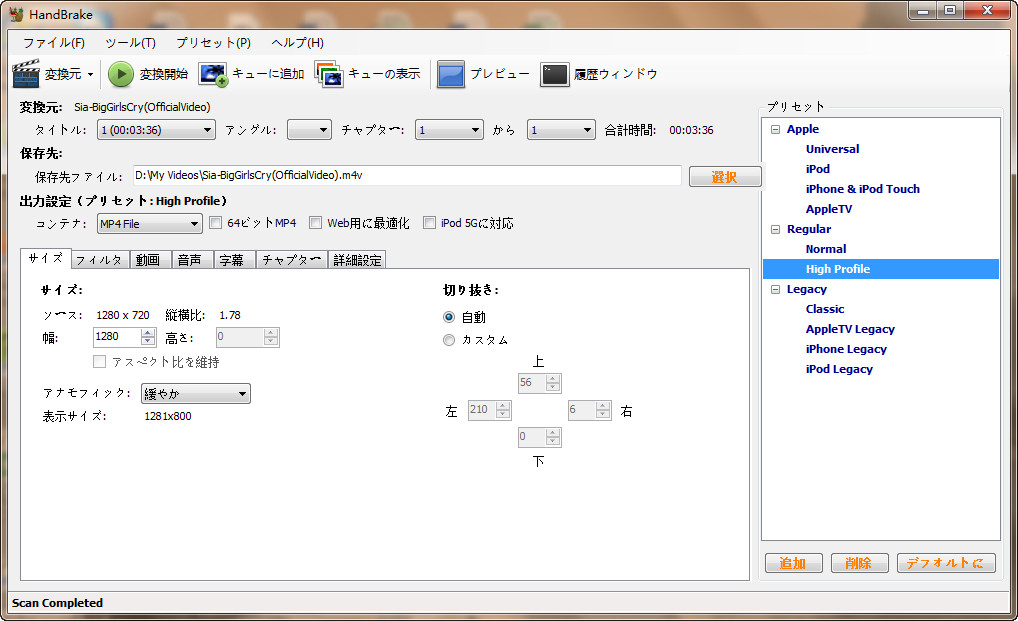
DVDFab Blu-ray リッピングは、Blu-rayディスクを高品質なデジタルファイルに変換するための信頼性の高いツールです。多彩な機能と優れた使いやすさにより、家庭用からプロフェッショナルまで、幅広いニーズに応えることができます。Blu-rayコンテンツをデジタル化して、どこでも楽しみたいと考えている方には、非常におすすめのソフトウェアです。
一方、Leawo Blu-ray変換は多機能で使いやすく、様々なフォーマットへの変換が可能なため、最もおすすめの選択肢です。HandBrakeはカスタマイズ性を重視する方にぴったりです。いずれもDVDFab Blu-ray リッピングの代替として十分に活躍できるソフトウェアです。ただし、どのソフトウェアを使用する場合も、著作権法を遵守し、個人使用の範囲内で利用することが大切です。